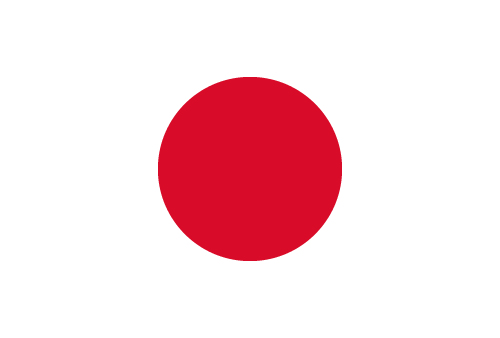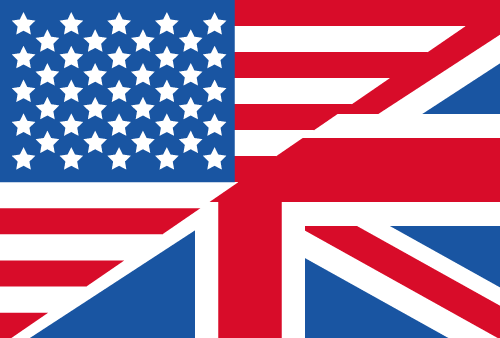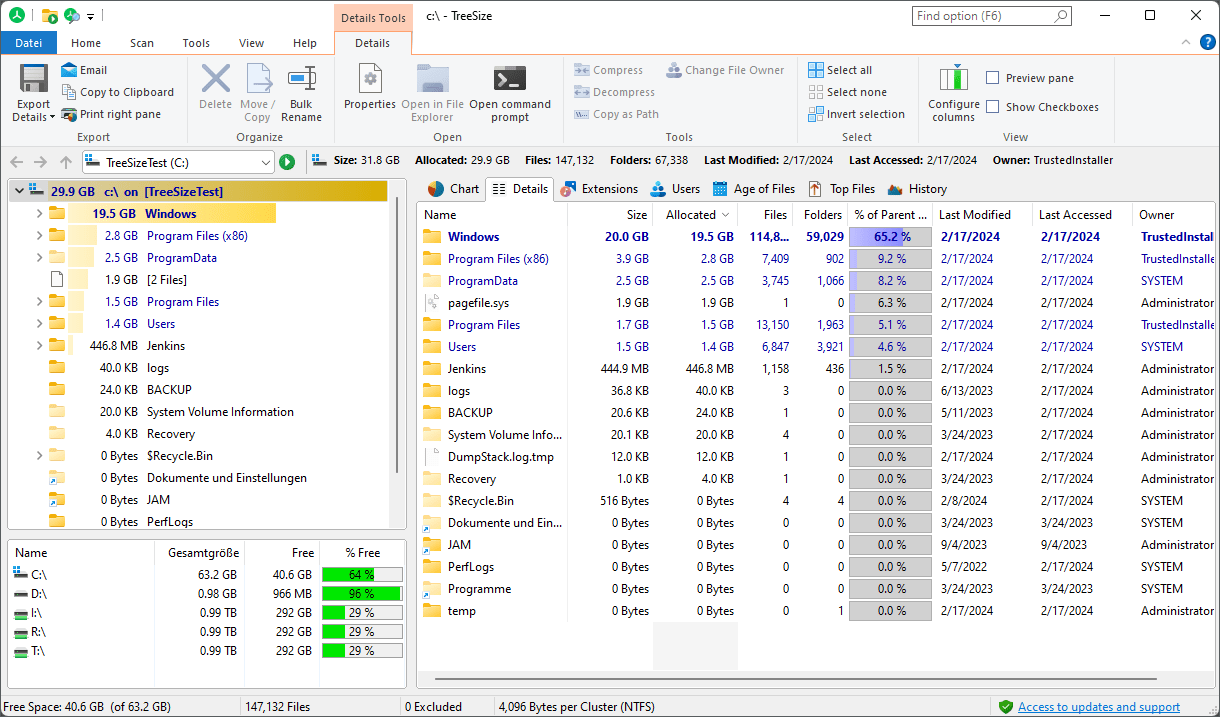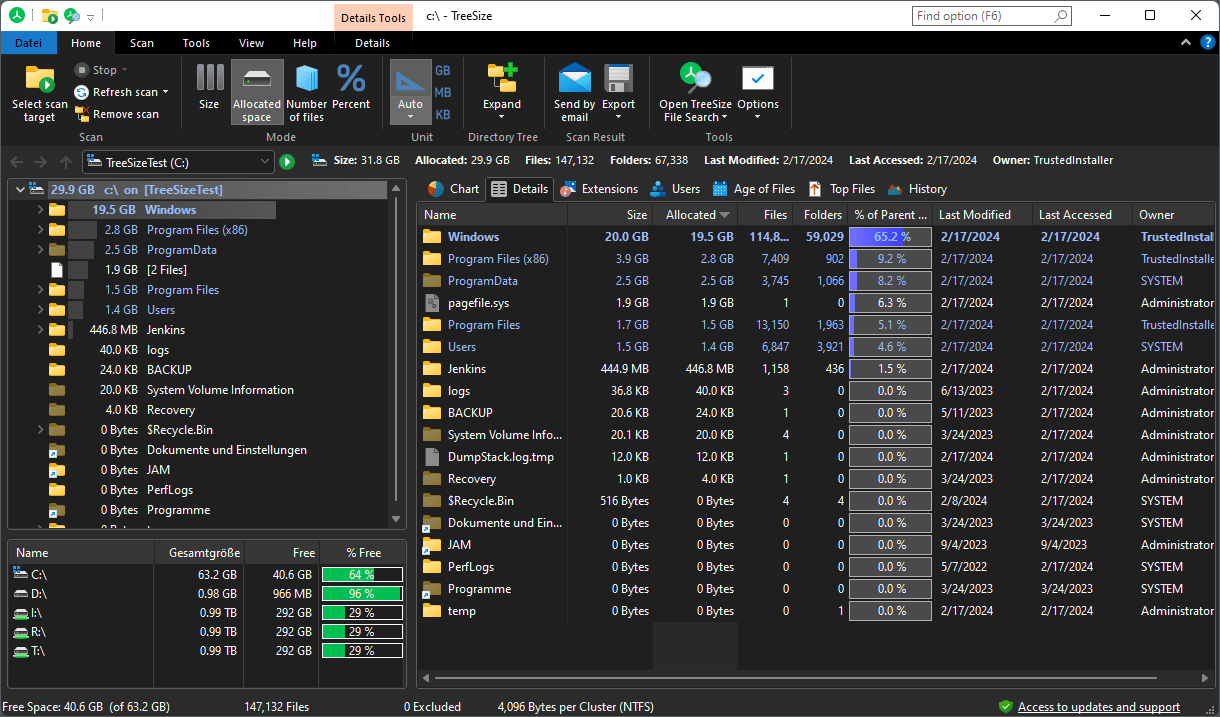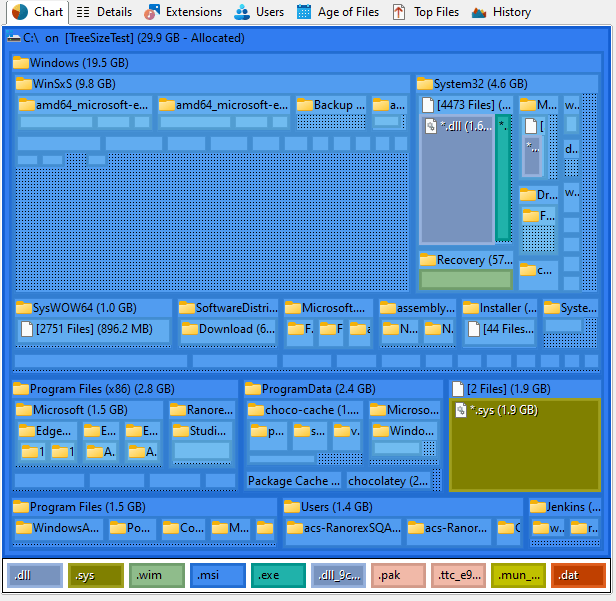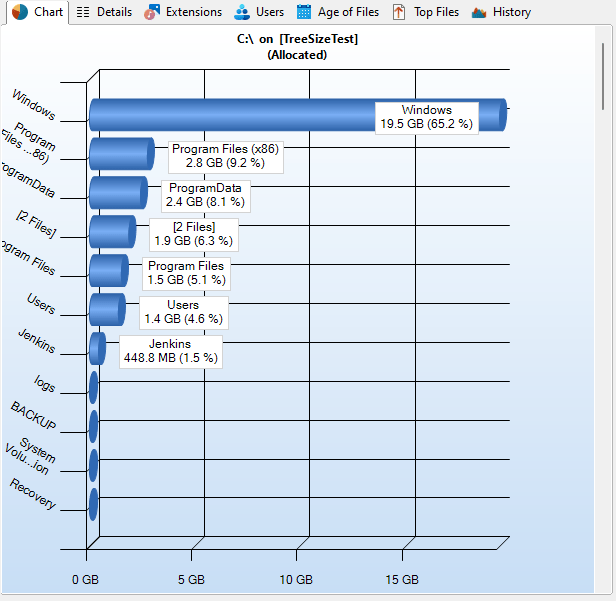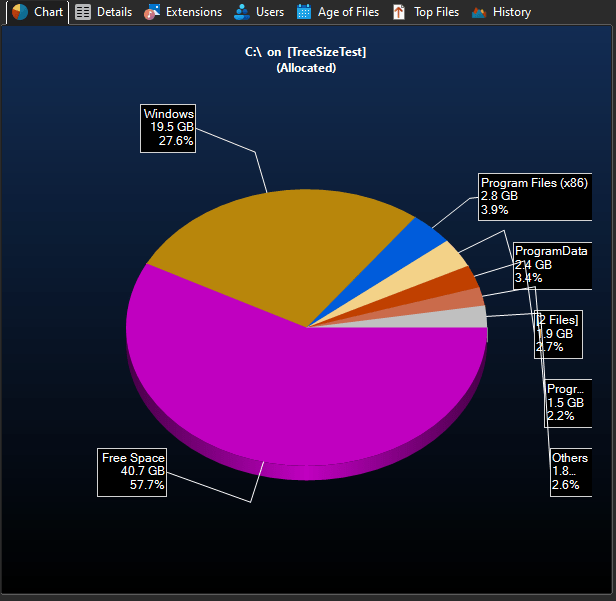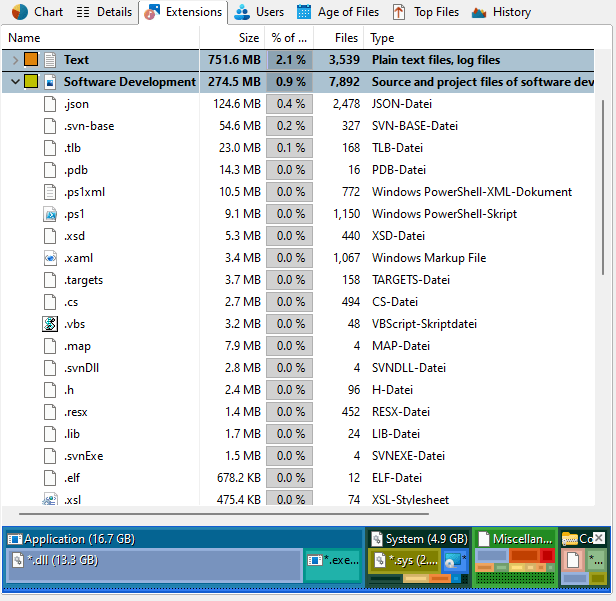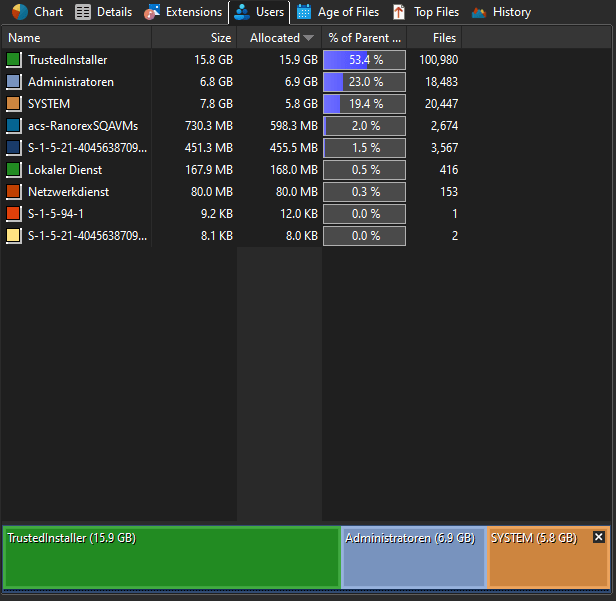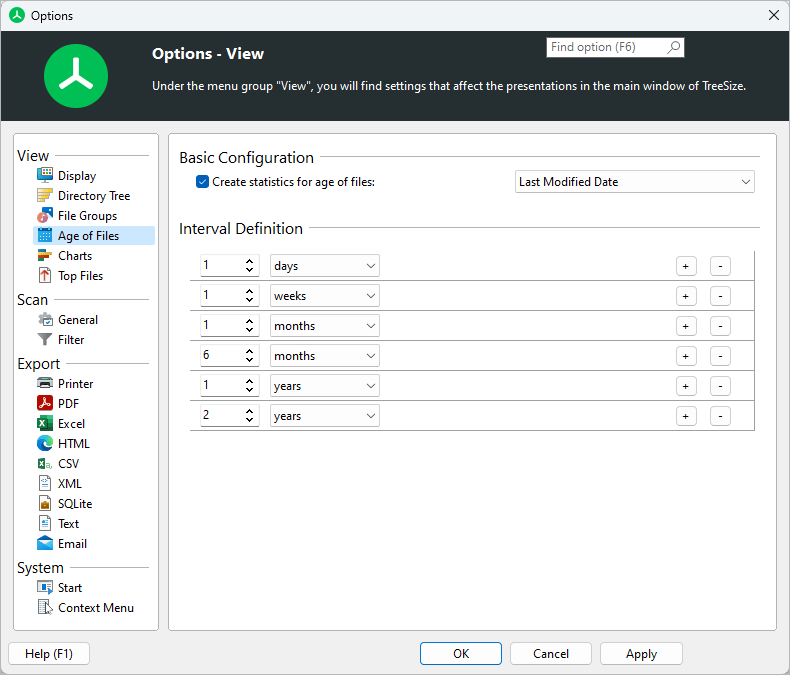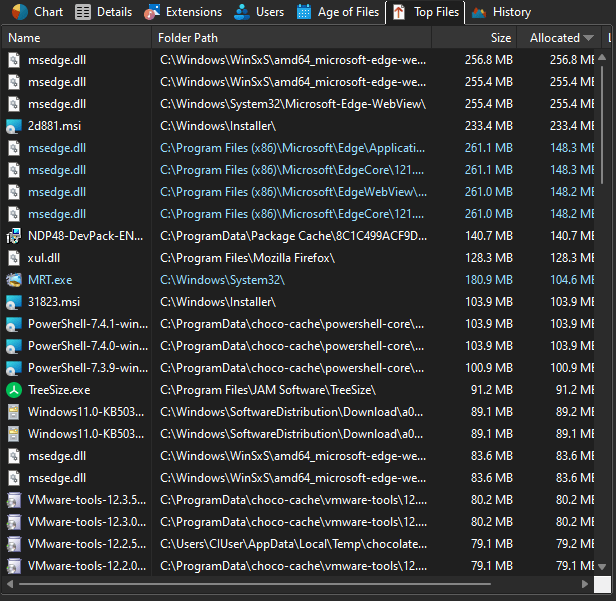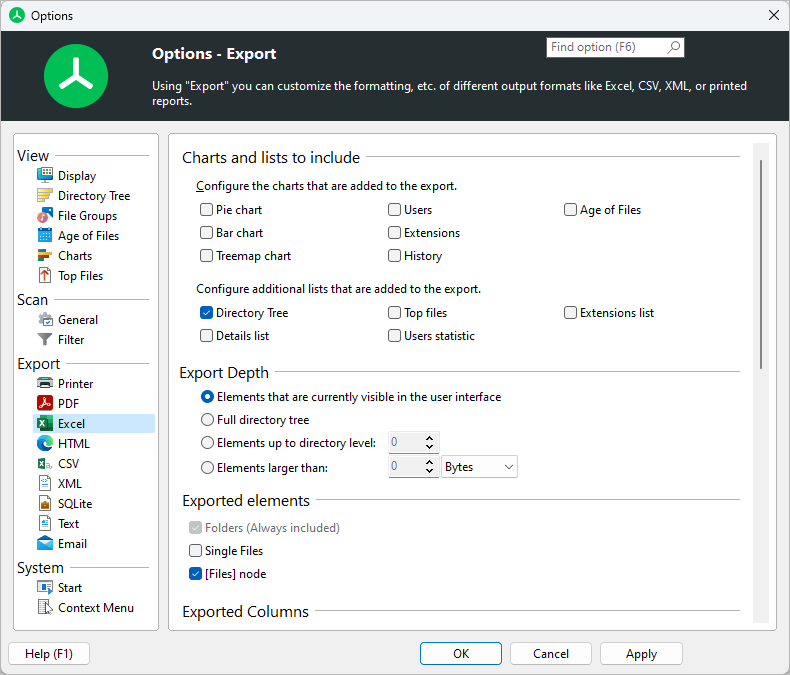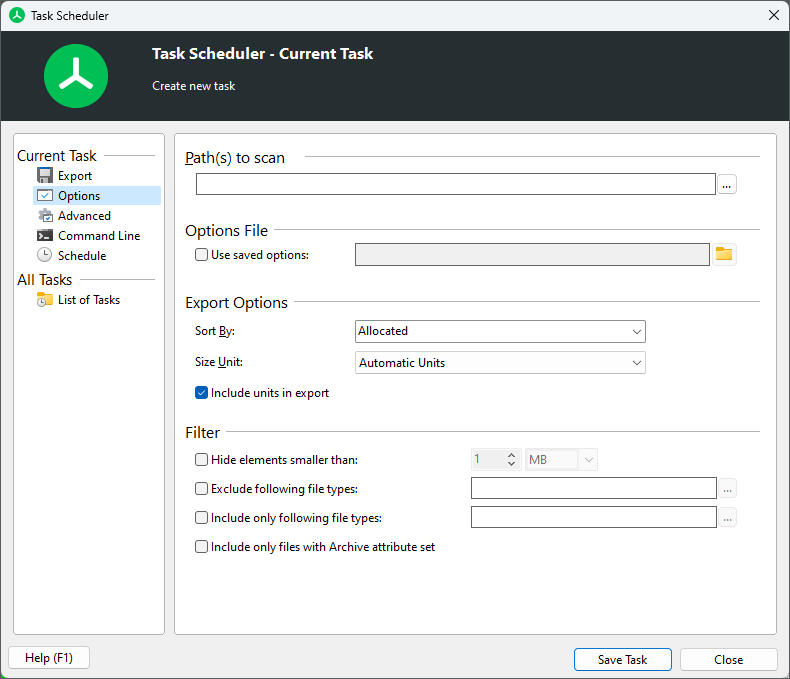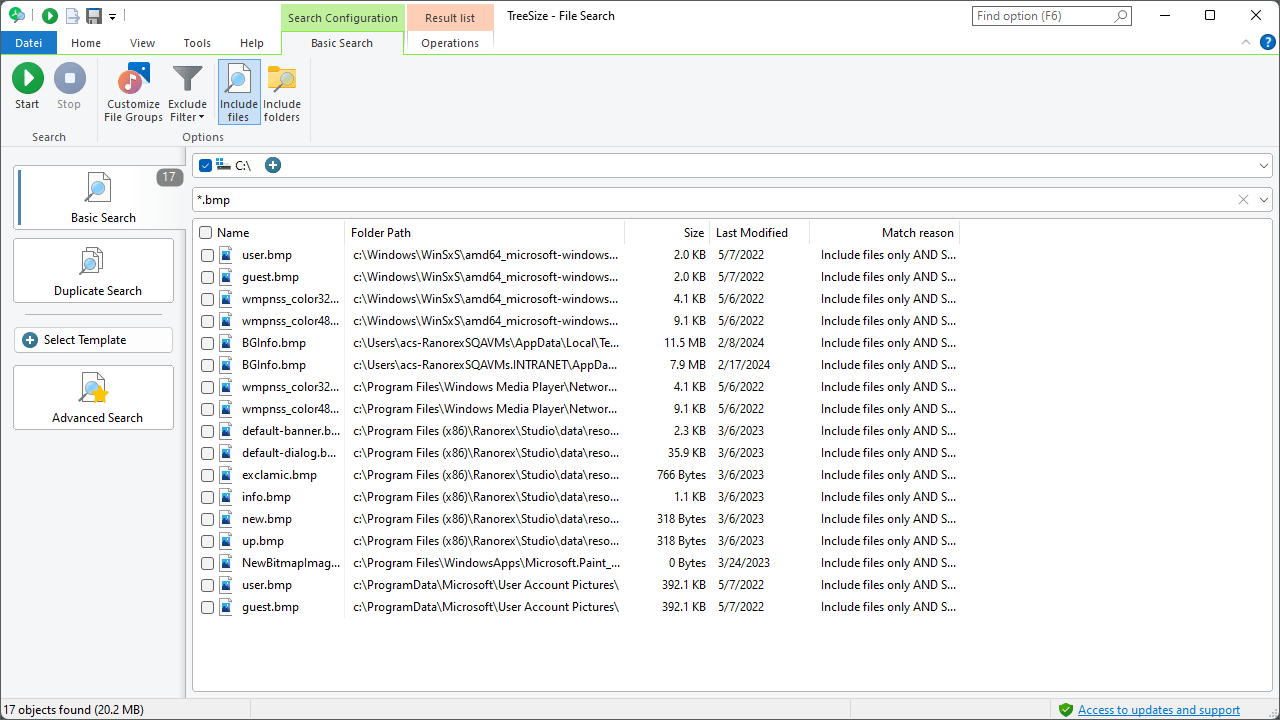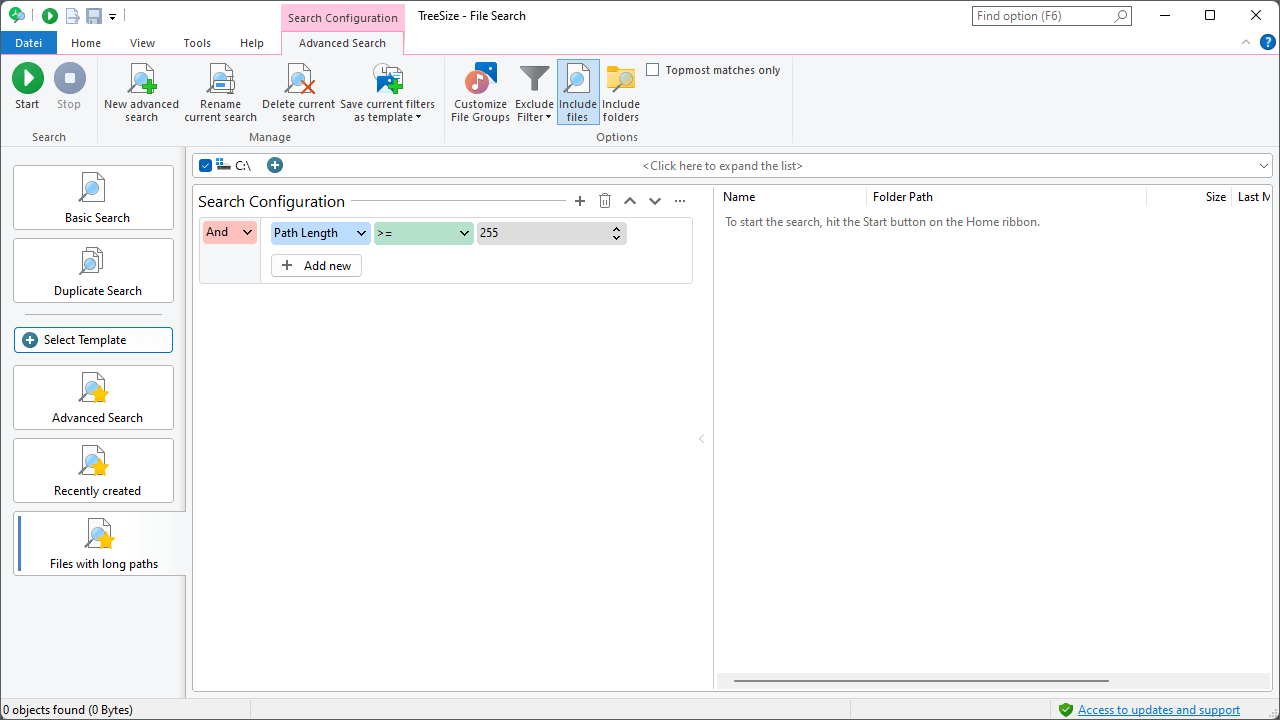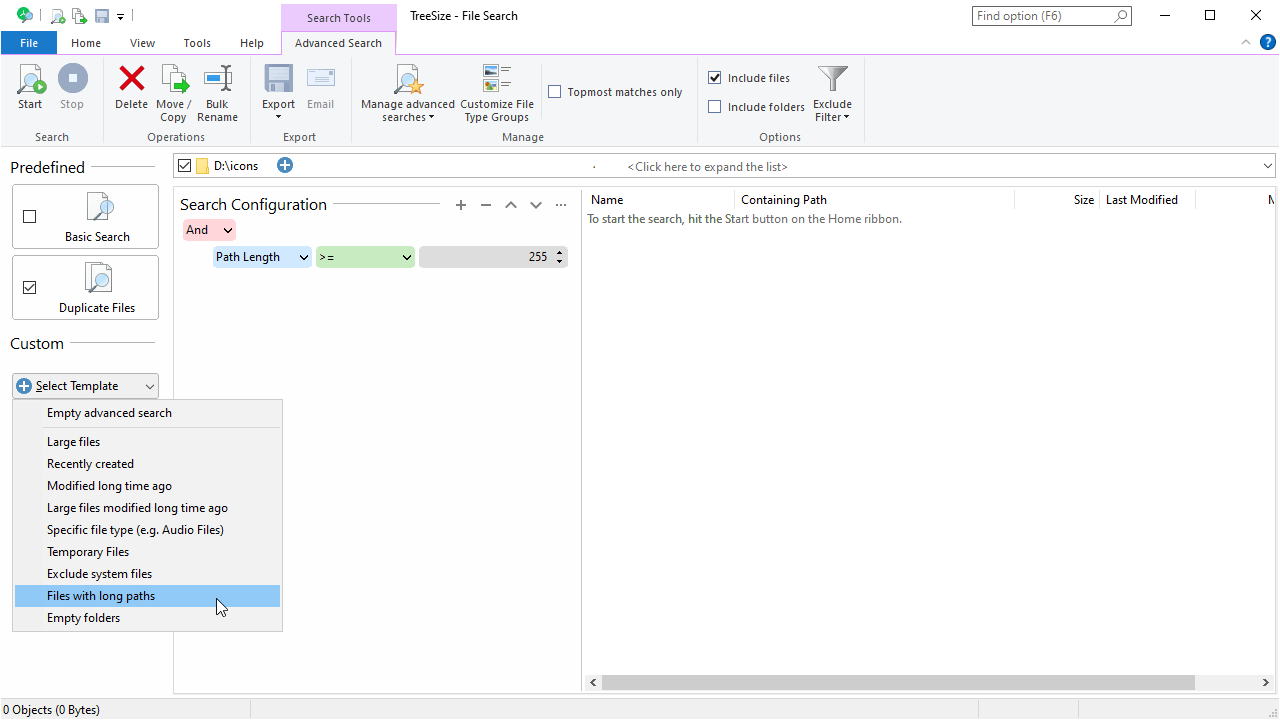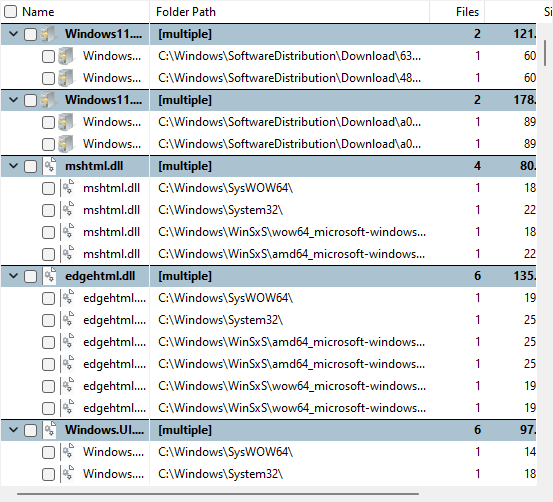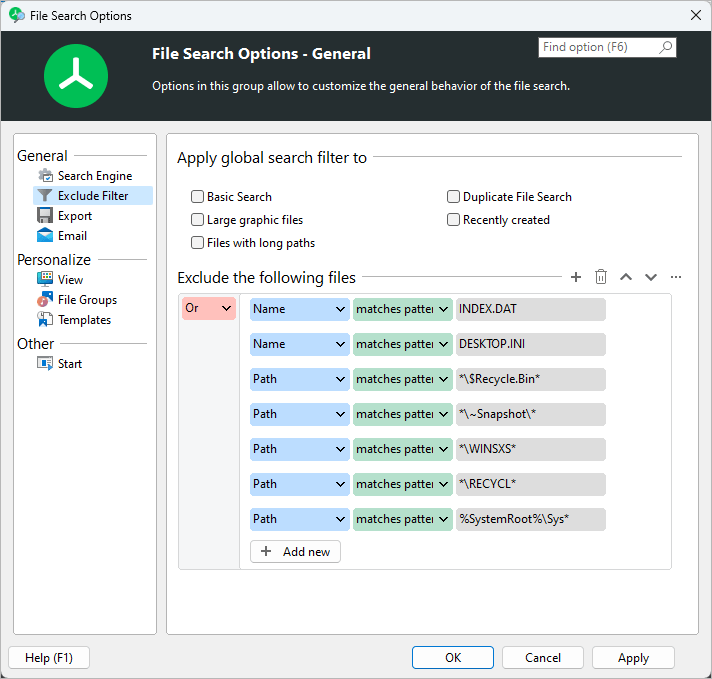動画でわかるTreeSize(英語)
メインプログラム
メインウィンドウ
ダークモード
詳細ビュー
階層マップビュー(2D/3D)
グラフビュー(棒グラフ)
グラフビュー(円グラフ)
拡張子ビュー
ユーザービュー
ファイル未更新期間での分析
上位ファイルビュー
各種設定
レポートの比較
スキャンのスケジューリング
TreeSizeファイル検索
ファイル検索
カスタム検索
検索テンプレート
重複ファイル検索
長すぎるファイルパス検出
各種設定